Otázka
Problém: [Oprava] Windows 11 sa vypína namiesto prechodu do režimu spánku
Dobrý deň, nedávno som si nainštaloval Windows 11 na svoj úplne nový počítač a spočiatku som nezaznamenal žiadne problémy. Neskôr som si všimol, že môj počítač sa namiesto spánku vypína. Stáva sa to v oboch prípadoch – vždy, keď to urobím manuálne, alebo keď by sa mala spustiť možnosť automatického spánku. Toto je dosť nepríjemný problém a rád by som ho vyriešil, prosím.
Vyriešená odpoveď
Windows je zložitý operačný systém, ktorý existuje už niekoľko desaťročí, takže nie je prekvapujúce, že mnohí používatelia sú netrpezlivo čaká na najnovšie verzie, ktorých cieľom je zlepšiť použiteľnosť a používateľské rozhranie, implementovať nové funkcie a odstrániť otravné chyby.
[1] Windows 11 bol veľmi očakávaný predtým, ako bol konečne vydaný 5. októbra 2021.Nie je však prekvapujúce, že najnovší operačný systém sa nevyhol problémom – hlásili, že chýbal dátum/hodiny z ich panela úloh, že skener nefungoval, a že by sa objavila vypínacia skrinka náhodne, okrem iného. Vypnutie systému Windows 11 namiesto prechodu do režimu spánku je ďalším problémom, ktorý nie je kritický, ale môže výrazne znížiť celkový zážitok používateľov pri používaní ich počítačov.
Celkovo ide o známu chybu, ktorá sa vyskytovala v predchádzajúcich verziách Windowsu a zdá sa, že stále obťažuje používateľov dodnes (týka sa rovnako stolných počítačov a notebookov). Používatelia tvrdia, že ich systémy sa vypnú hneď, ako prejdú do režimu spánku, čo v konečnom dôsledku robí režim dosť zbytočným, pretože namiesto toho možno použiť funkciu vypnutia.
Režim spánku je veľmi pohodlnou možnosťou, pretože na jednoduché a rýchle spustenie využíva malý zlomok elektrickej energie – spustenie systému Windows z úplného vypnutia jednoducho trvá oveľa dlhšie. Okrem toho pomáha používateľom šetriť elektrinu, ak odídu na kratší čas. To je hlavný dôvod, prečo je dôležité opraviť vypínanie systému Windows 11 namiesto prechodu do režimu spánku.
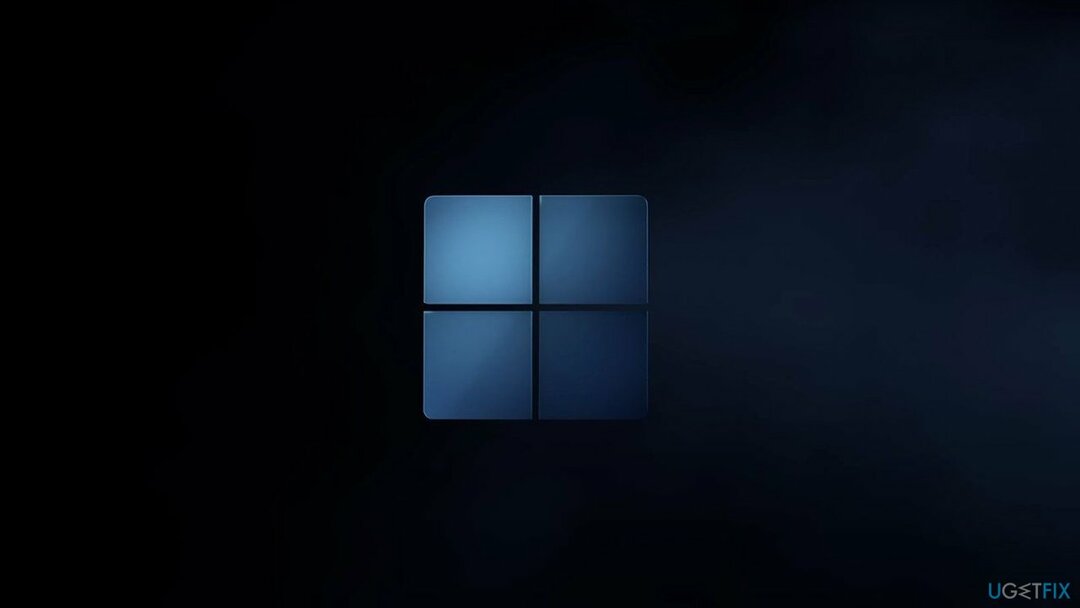
Tento problém môže spôsobiť rôzne dôvody, a preto nie je vždy ľahké nájsť správnu odpoveď. Vo väčšine prípadov to súvisí so systémovými ovládačmi,[2] ako aj nesprávne alebo narušené nastavenia napájania. Aktualizácia ovládačov alebo zmena plánu napájania vám teda môžu pomôcť vyriešiť tento problém.
Poskytujeme aj ďalšie riešenia, ktoré môžu používateľom pomôcť v rôznych situáciách, aj keď dôrazne odporúčame najskôr spustiť kontrolu pomocou ReimageAutomatická práčka Mac X9 Softvér na opravu počítača na automatickú opravu systému Windows – či už ide o nepríjemné vypínania kvôli BSOD[3] alebo chyby registra.
Riešenie 1. Spustite poradcu pri riešení problémov s napájaním
Ak chcete opraviť poškodený systém, musíte si zakúpiť licencovanú verziu Reimage Reimage.
Poradcovia pri riešení problémov sú skvelé nástroje, ktoré sú vopred zostavené s každým operačným systémom. Preto by ste ho mali skúsiť spustiť:
- Vo vyhľadávaní systému Windows zadajte riešenie problémov a stlačte Zadajte (môžete ísť aj na Štart > Nastavenia > Systém > Riešenie problémov)
- Vyzdvihnúť Ďalšie nástroje na riešenie problémov
- Vyberte Moc možnosť a kliknite Bežať
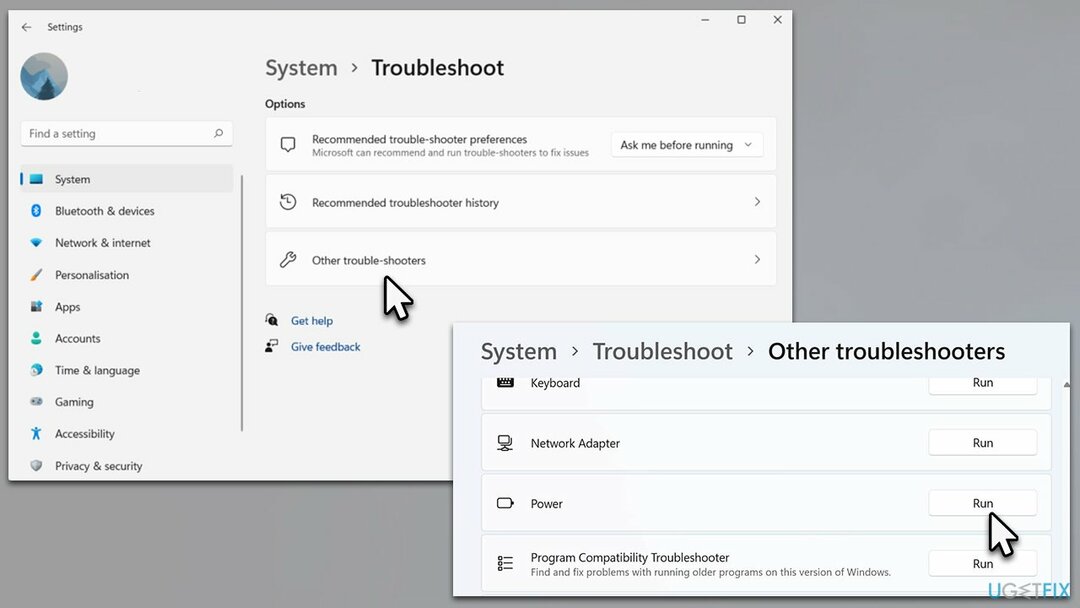
- Počkajte na dokončenie procesu
- Aplikujte ponúkané opravy a reštart váš počítač.
Riešenie 2. Nainštalujte všetky najnovšie aktualizácie ovládačov
Ak chcete opraviť poškodený systém, musíte si zakúpiť licencovanú verziu Reimage Reimage.
Skôr ako budete pokračovať v hľadaní riešenia problémov s ovládačmi, odporúčame vám spoľahnúť sa na automatickú aktualizáciu ovládačov – DriverFix. Týmto spôsobom sa nebudete musieť obávať inštalácie nekompatibilných ovládačov. Systém Windows tiež nemusí v niektorých prípadoch nájsť najnovšie ovládače pre súčasti vášho počítača.
- Vo vyhľadávaní systému Windows zadajte Aktualizácie a stlačte Zadajte (prípadne kliknite na Štart a vybrať nastavenie)
- Na pravej strane okna vyberte Pokročilé nastavenia
- Tu vyberte Voliteľné aktualizácie
- Nájsť Aktualizácie ovládačov sekciu a rozšírte ju
- Označením začiarkavacích políčok vyberte všetko, čo je k dispozícii, a kliknite Stiahnite si a nainštalujte
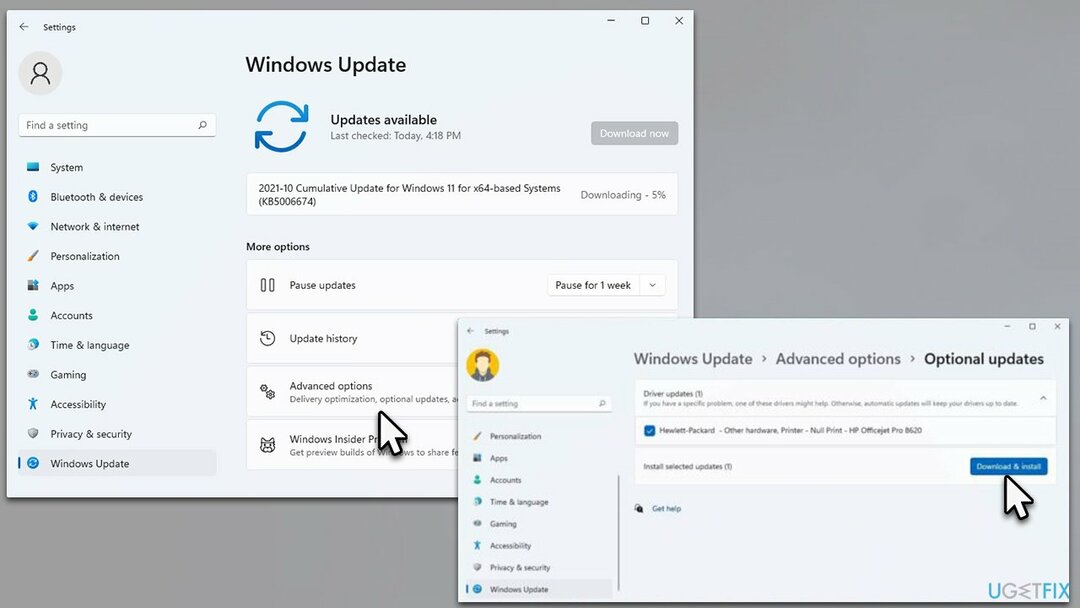
- Reštartovať vaše zariadenie.
Riešenie 3. Zmeňte nastavenia napájania
Ak chcete opraviť poškodený systém, musíte si zakúpiť licencovanú verziu Reimage Reimage.
Nastavenia napájania možno nie sú správne nastavené. Preto sa musíte uistiť, že ste ich nastavili tak, aby váš počítač po určitom čase namiesto vypnutia prešiel do režimu spánku.
- Vo vyhľadávaní systému Windows zadajte Ovládací panel a udrel Zadajte
- Tu, prejdite na Hardvér a zvuk > Možnosti napájania
- Na ľavej strane vyberte Vyberte, čo robia tlačidlá napájania

- Nastavte všetky hodnoty na Spánok a kliknite Uložiť zmeny.
Riešenie 4. Zmeňte nastavenia vypnutia pevného disku
Ak chcete opraviť poškodený systém, musíte si zakúpiť licencovanú verziu Reimage Reimage.
- Vráťte sa do Ovládací panel > Hardvér a zvuk > Možnosti napájania oddiele
- Na ľavej strane vyberte položku Zmeňte, keď počítač spí možnosť
- Potom vyberte Zmeňte rozšírené nastavenia napájania
- V novom vyskakovacom okne by ste mali vidieť Pevný disk vstup – v prípade potreby ho rozšírte
- Tu, pod Potom vypnite pevný disk vyberte väčšie číslo, ako je predvolené. Odporúčame ísť na 1 000 alebo dokonca viac, aby ste zabránili vypnutiu disku.
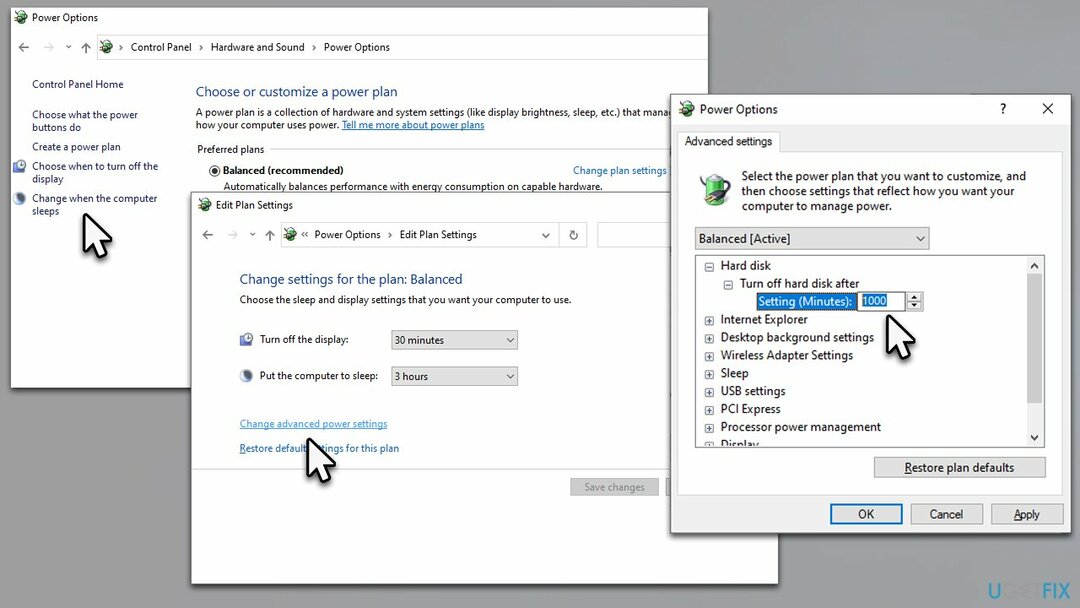
Opravte svoje chyby automaticky
Tím ugetfix.com sa snaží zo všetkých síl pomôcť používateľom nájsť najlepšie riešenia na odstránenie ich chýb. Ak nechcete bojovať s manuálnymi technikami opravy, použite automatický softvér. Všetky odporúčané produkty boli testované a schválené našimi odborníkmi. Nástroje, ktoré môžete použiť na opravu chyby, sú uvedené nižšie:
Ponuka
sprav to hneď!
Stiahnite si opravušťastie
Záruka
sprav to hneď!
Stiahnite si opravušťastie
Záruka
Ak sa vám nepodarilo opraviť chybu pomocou aplikácie Reimage, požiadajte o pomoc náš tím podpory. Prosím, dajte nám vedieť všetky podrobnosti, o ktorých si myslíte, že by sme mali vedieť o vašom probléme.
Tento patentovaný proces opravy využíva databázu 25 miliónov komponentov, ktoré dokážu nahradiť akýkoľvek poškodený alebo chýbajúci súbor v počítači používateľa.
Ak chcete opraviť poškodený systém, musíte si zakúpiť licencovanú verziu Reimage nástroj na odstránenie škodlivého softvéru.

Aby ste zostali v úplnej anonymite a zabránili ISP a vládu pred špionážou na vás, mali by ste zamestnať Súkromný prístup na internet VPN. Umožní vám pripojiť sa na internet, pričom budete úplne anonymní šifrovaním všetkých informácií, zamedzením sledovačov, reklám, ako aj škodlivého obsahu. Najdôležitejšie je, že zastavíte nezákonné sledovacie aktivity, ktoré NSA a iné vládne inštitúcie vykonávajú za vašim chrbtom.
Počas používania počítača sa môžu kedykoľvek vyskytnúť nepredvídané okolnosti: počítač sa môže vypnúť v dôsledku výpadku prúdu, a Môže sa vyskytnúť modrá obrazovka smrti (BSoD) alebo náhodné aktualizácie systému Windows môžu počítač, keď ste na pár dní odišli minút. V dôsledku toho môže dôjsť k strate vašich školských úloh, dôležitých dokumentov a iných údajov. Komu zotaviť sa stratené súbory, môžete použiť Data Recovery Pro – prehľadáva kópie súborov, ktoré sú stále dostupné na vašom pevnom disku, a rýchlo ich získava.